|
6、修饰整体肤质。使用仿制图章工具修饰皮肤有瑕疵的部分

7、再次调整面部色彩。利用可选颜色将肤色中的暗沉色彩减掉
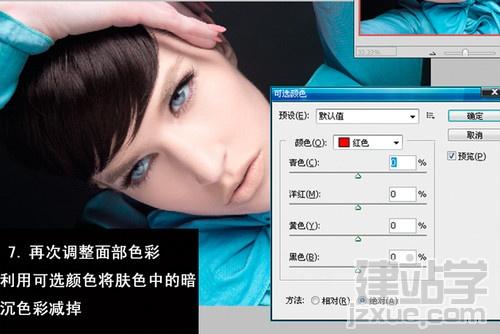
8、整体曝光度调整。在预设中调整整体图片的曝光度到适当的状态

9、调整眉毛的细节。在选区的基础上羽化后调整眉毛的颜色,让眉毛的整体色相统一


11、睫毛的细节调整。调整睫毛的疏密和深浅变化,利用手绘板和加深减淡工具

12、睫毛的虚实变化。使用锐化和模糊工具将睫毛的透视关系和虚实变化进行修饰

最后,让我们来看看最终的效果。
 |
|
6、修饰整体肤质。使用仿制图章工具修饰皮肤有瑕疵的部分

7、再次调整面部色彩。利用可选颜色将肤色中的暗沉色彩减掉
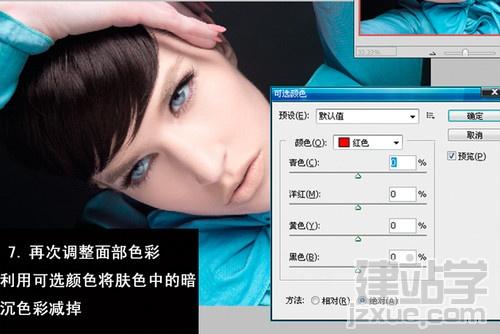
8、整体曝光度调整。在预设中调整整体图片的曝光度到适当的状态

9、调整眉毛的细节。在选区的基础上羽化后调整眉毛的颜色,让眉毛的整体色相统一


11、睫毛的细节调整。调整睫毛的疏密和深浅变化,利用手绘板和加深减淡工具

12、睫毛的虚实变化。使用锐化和模糊工具将睫毛的透视关系和虚实变化进行修饰

最后,让我们来看看最终的效果。
 |